
【ワード】おもわずイラッ! ワードのおせっかい機能をなんとかしたい。
おはようございます。こんにちは。いたをです。
もしかすると、ワードについての投稿は初めてかもしれませんね。今日もお役立ち小ネタでお付き合いください。
ところでワードで文章を作っている時、皆さまこんな経験はありませんか?
noteと入力したかったのに・・・
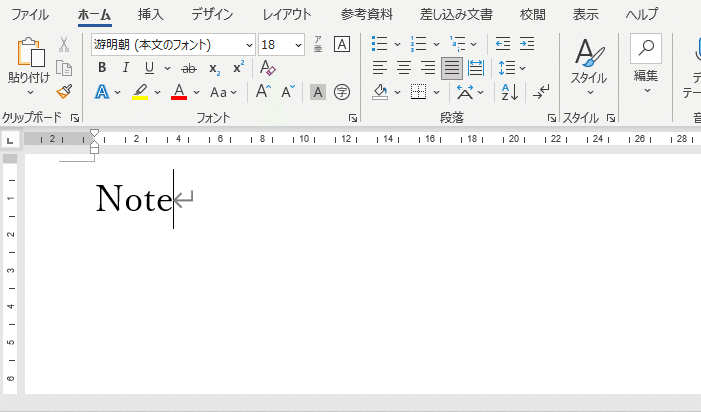
英単語をすべて小文字で入力したいのに先頭の文字が勝手に大文字になったり、区切る意味で文頭に「・」を付けたら、改行時に箇条書きになってしまったり・・・
直そうと思ってもまた同じ結果になってしまったりと、思わずイラッ!「怒り新党」な気持ちに。
(有吉さん、夏目さんご結婚おめでとうございます♥)
これらはすべてワードのオートコレクトという“自動修正機能”が原因です。「小さな親切、大きなお世話」“おせっかい機能”にほとほと手を焼いていたって方もいらっしゃったのではないでしょうか。
じゃあ、いっそのこと、オートコレクト機能を断捨離しちゃいましょう。
オートコレクト機能の設定を変えるには、使っているオフィス(office)のバージョンによって操作手順が少し異なりますが、最新のバージョンでは、
1.上部のメニューから「ファイル」をクリック
2.表示された画面の左側下にある「その他...」から「オプション」をクリック
3.「Wordのオプション」画面の左側にある「文書校正」をクリック
4.一番上にある「オートコレクトのオプション」のボタンをクリック
5.オートコレクト設定画面が表示される
この設定画面でオートコレクト機能を好みに応じて設定変更すれば(要る・要らない)いいわけです。

オートコレクトの設定のなかで「イラッ!」のもとになっているのは、「オートコレクト」と「入力オートフォーマット」の項目です。
いたをおすすめの設定は、「オートコレクト」は2つだけ、「入力オートフォーマット」は4つだけ、設定のチェックボックスを入れています。
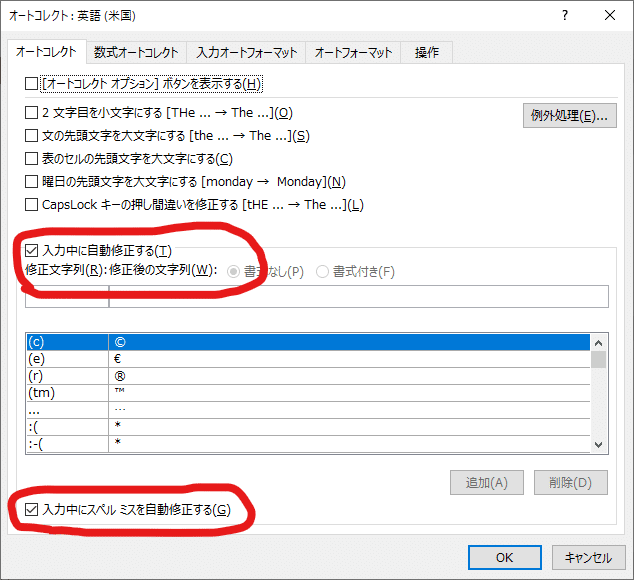
「オートコレクト」の設定2つは英語のスペルミスを自動で修正してくれる設定ということでチェックを入れています。
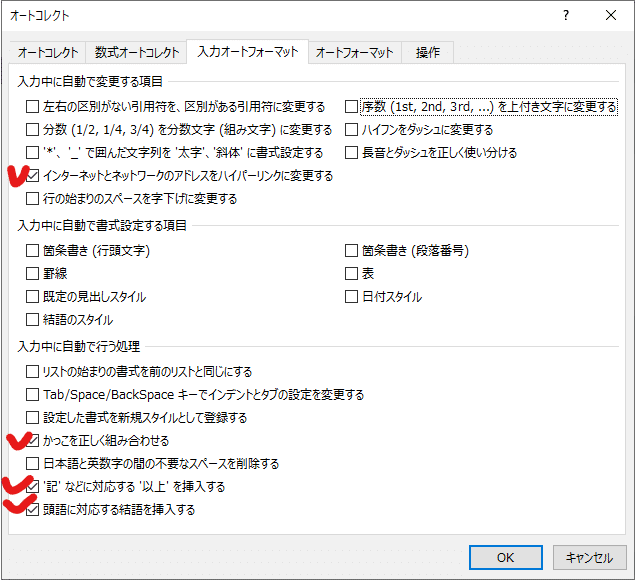
「入力オートフォーマット」の4つは、URLやメールアドレスを自動でリンクにしてくれる機能や、行頭に「記」や「拝啓」と入力すると「以上」や「敬具」が自動で下の行に入る機能、「 」や『 』を自動で補正してくれる機能にチェックを入れています。
まぁ、これくらいで十分でしょう。
不要な機能は思い切ってオフにしたほうがストレスが溜まらないですね・・・。
さて、いかがだったでしょうか。
オートフォーマット機能の断捨離で、スマートにサクッと文書作成しちゃいましょう。
それではまた。
***
さいごまで読んでいただき、まことにありがとうございました。 もし面白い記事だったなぁと思っていただけたら、是非!ぜひ「スキ」や「シェア」をお願いします。 戴いたサポートは、皆様の応援に使わせていただき、時々モチベーションUPのためのビール代に使わせてくださいまし。
